Een stap-voor-stap handleiding voor het aansluiten van elektronische apparaten via HDMI of WiFi
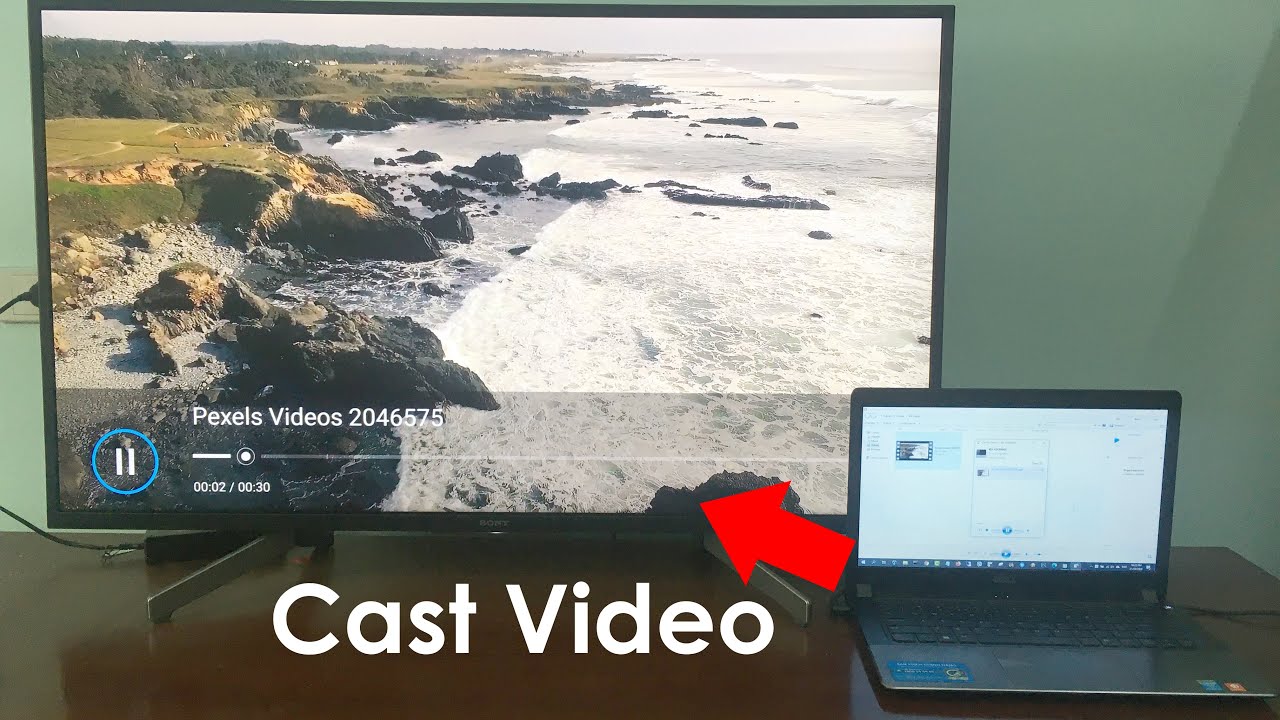
Wil je je elektronische apparaten aan elkaar koppelen, zoals een laptop en een tv? 🖥️📺 Dan ben je hier aan het juiste adres! ✅ Je zou kunnen kiezen voor de traditionele route van het gebruik van een HDMI-kabel om deze apparaten met elkaar te verbinden en afbeeldingen of video's over te zetten, maar er is een eenvoudiger modern alternatief dat we hier gaan bespreken - het gebruik van een WiFi-netwerk. 📶😎
Uw HDMI-kabels voorbereiden
Begin met het verzamelen van je HDMI-kabels en apparaten die je wilt aansluiten. HDMI-kabels helpen bij het tot stand brengen van een hoogwaardige en beveiligde verbinding tussen je apparaten, waardoor het een effectieve methode is voor het overbrengen van visuele gegevens 🖼️🎥
De apparaten aansluiten via HDMI
Sluit vervolgens de apparaten aan. Sluit het ene uiteinde van de HDMI-kabel in je laptop en het andere uiteinde in je tv. Voila, je apparaten zijn nu verbonden! De HDMI-verbinding is als uw eigen privé-snelweg voor gegevensoverdracht - het is snel en betrouwbaar! 🚀⚡
WiFi gebruiken voor verbinding
Op zoek naar een draadloze oplossing? Als beide apparaten dit ondersteunen, kun je ze verbinden via je WiFi-verbinding. Deze methode is eenvoudiger en maakt fysieke kabels overbodig. 😉
Video overzetten via Windows Media Player
Voor WiFi-verbindingen kun je, als je een Windows-gebruiker bent, video overbrengen via Windows mediaspeler. Open gewoon de software, klik met de rechtermuisknop op je gekozen video en selecteer Gegoten naar apparaat. 👈💻
Selecteer de aan te sluiten tv
Meestal krijg je een lijst met beschikbare apparaten te zien. Klik gewoon op je tv en de video wordt vrijwel direct gecast. Stel je de mogelijkheden voor met deze eenvoudige technologie - filmavonden zullen nooit meer hetzelfde zijn! 🎬🍿
Conclusie: 🏁
Het verbinden van je laptop en TV kan je multimedia-ervaring revolutioneren, of je nu een HDMI- of WiFi-verbinding gebruikt. Als je deze techniek onder de knie hebt, kun je streamen en synchroniseren als een pro! 💪 Bedankt voor het lezen van deze tutorial. Vergeet niet te liken en te delen! 😊👍
FAQ
Wat is HDMI?
HDMI, of High-Definition Multimedia Interface, is een gepatenteerde audio/video-interface voor het verzenden van ongecomprimeerde videogegevens en gecomprimeerde of ongecomprimeerde digitale audiogegevens van een HDMI-compatibel bronapparaat.
Wat is WiFi?
WiFi is een draadloze netwerktechnologie waarmee apparaten zoals computers, mobiele apparaten en andere apparatuur binnen een bepaald gebied draadloos verbinding kunnen maken met het internet of met elkaar kunnen communiceren.
Hoe sluit je een apparaat aan via HDMI?
Sluit gewoon het ene uiteinde van de HDMI-kabel aan op het apparaat en het andere uiteinde op de HDMI-poort van je tv of monitor. Schakel vervolgens de ingangsbron naar de juiste HDMI-poort.
Hoe verbind ik een apparaat via WiFi?
Ga op je apparaat naar instellingen > netwerk > WiFi en selecteer je netwerk in de lijst met beschikbare netwerken. Voer indien nodig het wachtwoord van je netwerk in.
Waarom maakt mijn apparaat geen verbinding met WiFi?
Er kunnen verschillende redenen zijn: zwakke signaalsterkte, verkeerd wachtwoord, netwerkcongestie of problemen met de router of het apparaat zelf.
Waarom werkt mijn HDMI-verbinding niet?
Veel voorkomende problemen zijn een defecte kabel, incompatibele apparaten, een verkeerde invoerbron of problemen met de HDMI-poort of het apparaat.
Welke HDMI-kabel moet ik gebruiken?
Dit hangt af van het apparaat. Sommige apparaten hebben een standaard HDMI nodig, terwijl andere een mini- of micro-HDMI-kabel nodig hebben.
Kunnen alle apparaten worden aangesloten via HDMI?
Nee, niet alle apparaten hebben een HDMI-poort. Veel moderne elektronica zoals tv's, beeldschermen, spelconsoles en computers hebben echter wel een HDMI-poort.
Kunnen alle apparaten verbinding maken via WiFi?
Nee, niet alle apparaten hebben WiFi-mogelijkheden. De meeste moderne elektronica heeft deze functie echter wel.
Kan ik meerdere apparaten aansluiten via HDMI?
Ja, als je tv of monitor meerdere HDMI-ingangen heeft, kun je meer dan één apparaat aansluiten. Zo niet, dan heb je een HDMI switch of splitter nodig.
Kan ik twee apparaten tegelijk verbinden via WiFi?
Ja, de meeste WiFi-netwerken kunnen meerdere apparaten aan. Het exacte aantal hangt af van de mogelijkheden van je router en de bandbreedte van je internetverbinding.
Kunnen WiFi en HDMI samenwerken?
Ja, het is mogelijk om een apparaat tegelijkertijd aan te sluiten op een netwerk via WiFi en op een scherm via HDMI. De WiFi-verbinding zorgt voor de gegevensoverdracht en de HDMI-verbinding voor de audiovisuele uitvoer.
Is HDMI beter dan WiFi voor streaming?
Er is geen definitief antwoord omdat het van meerdere factoren afhangt. HDMI biedt een stabielere verbinding met een betere beeld- en geluidskwaliteit. WiFi daarentegen biedt meer mobiliteit en gemak.
Heb ik een speciale HDMI-kabel nodig voor 4K?
Ja. Om de beste kwaliteit uit je 4K-apparaat te halen, heb je een HDMI-kabel nodig die 4K-signalen kan versturen, ook wel bekend als High Speed HDMI-kabels.
Wat is het verschil tussen HDMI en Mini HDMI?
Het belangrijkste verschil is de grootte. Mini HDMI is kleiner dan de traditionele HDMI en wordt vaak gebruikt voor kleinere apparaten zoals camera's en tablets.
Wat gebeurt er als mijn HDMI-kabel te lang is?
Als de HDMI-kabel te lang is, kan dit leiden tot een verslechtering van het signaal waardoor beeld- of geluidskwaliteit verloren kan gaan.
Waarom is de beeldkwaliteit slecht als ik via HDMI verbinding maak?
De beeldkwaliteit kan worden beïnvloed door een HDMI-kabel van slechte kwaliteit, onjuiste video-instellingen of problemen met het bronapparaat of beeldscherm.
Waarom is de geluidskwaliteit slecht als ik via HDMI verbinding maak?
Dit kan meerdere oorzaken hebben. De audio-instellingen op je apparaat kunnen onjuist zijn, of er kan een probleem zijn met je HDMI-kabel of de apparaten die je aansluit.
Waarom is mijn wifi traag met meerdere apparaten?
Dit gebeurt meestal door overbelasting van de bandbreedte. Hoe meer apparaten verbonden zijn met de WiFi, hoe meer gegevens er nodig zijn, wat de internetverbinding kan vertragen.
Wat is de maximale afstand voor een HDMI-verbinding?
Voor de meeste HDMI-kabels is de maximale effectieve afstand ongeveer 15 meter. Daarbuiten kan de signaalsterkte afnemen. Met een kabel van goede kwaliteit of een signaalversterker kan deze afstand echter worden vergroot.
Wat is het maximale bereik van een WiFi-verbinding?
Een typisch WiFi-thuisnetwerk heeft binnenshuis een bereik van ongeveer 46 meter en buitenshuis het dubbele. Obstakels zoals muren en meubels kunnen dit bereik verkorten.
Is er een draadloos alternatief voor HDMI?
Ja, draadloze HDMI-systemen kunnen high-definition video en audio draadloos overbrengen van een bronapparaat naar een weergaveapparaat.
Hoe verbeter ik mijn WiFi-signaal?
Om je WiFi-signaal te verbeteren, kun je je router naar een meer centrale locatie verplaatsen, bronnen van draadloze interferentie verwijderen, de firmware van je router updaten of het WiFi-netwerk uitbreiden met extra hardware.
Is het veilig om mijn apparaat te verbinden via openbare WiFi?
Hoewel het over het algemeen veilig is voor basisgebruik, wordt het over het algemeen afgeraden om gevoelige transacties zoals online bankieren uit te voeren op een openbaar WiFi-netwerk vanwege het potentiële risico op het onderscheppen van gegevens.
Zijn er voordelen aan het gebruik van HDMI boven WiFi, of andersom?
HDMI biedt een stabiele verbinding van hoge kwaliteit, ideaal voor thuisbioscopen en gamingopstellingen. WiFi daarentegen biedt gemak en mobiliteit, zodat je apparaten kunt aansluiten zonder kabels en draden.
Kan ik mijn HDMI-kabel verlengen?
Ja, dit kan met behulp van een HDMI coupler of een HDMI repeater. Het is echter belangrijk om te onthouden dat het verlengen van de kabel kan leiden tot een verslechtering van het signaal.
Kan ik mijn WiFi-bereik uitbreiden?
Ja, er zijn verschillende manieren om je WiFi-bereik te vergroten. Deze omvatten het gebruik van een netwerkextender, het toevoegen van een tweede router of zelfs het upgraden van je bestaande apparatuur.
Hoe kan ik een HDMI-verbinding oplossen?
Het repareren van een HDMI-verbinding kan inhouden dat je de kabel controleert, dat je controleert of de ingangsbron correct is, dat je controleert of je apparaten compatibel zijn of dat je de instellingen van je apparaat controleert.
Hoe kan ik een WiFi-verbinding oplossen?
Dit kan betekenen dat je je signaalsterkte moet controleren, je router moet resetten, je apparaatinstellingen moet controleren of zelfs contact moet opnemen met je internetprovider.
Is HDMI of WiFi beter voor gaming?
Voor een speciale gamingopstelling met high-definition graphics en geluid is HDMI de aanbevolen aansluiting. WiFi kan echter ook worden gebruikt voor casual gaming of mobiele apparaten.
 ping.fm
ping.fm 